
СмартСцреен филтер је интегрисан у Виндовс 10 оперативни систем ради заштите рачунара спречавањем покретања потенцијално опасних неидентификованих програма и датотека. Почев од Виндовс 8 СмартСцреен је у потпуности интегрисан у Виндовс оперативни систем, а раније је филтер Смарт Сцреен коришћен у Интернет Екплорер-у да би заштитио систем од Интернет претњи.
Главна сврха СмартСцреен-а је да упозори корисника на покретање непознатих програма преузетих са Интернета, блокирајући извршење акције. Корисник ће видети поруку упозорења о блокирању ако неидентификована датотека или апликација не успе у верификацији.
Садржај:- Подешавање СмартСцреен-а
- Како да онемогућите СмартСцреен
- Закључци чланка
Виндовс СмартСцреен делује на основу посебне оцене апликација, датотека и веб локација. Датотека преузета на рачунар провјерава се у цлоуд бази података на серверима. Ако је ова датотека означена као несигурна или информације о датотеци нису у бази података филтера СмартСцреен, преузимање или извршавање ове датотеке је блокирано.
Информације о покретаним датотекама и апликацијама преносе се ради усклађивања с базом података.
СмартСцреен филтер у оперативном систему Виндовс обавља следеће функције:
- заштита од злонамерних апликација - спречавање преузимања опасних програма на ваш рачунар;
- репутација програма - приказује упозорење за програме са високим степеном опасности;
- антипхисхинг заштита - заштита од лажних веб локација.
Када преузимате датотеку помоћу програма Мицрософт Едге и Интернет Екплорер, филтер проверава датотеку када покушава да преузме: блокира или допушта преузимање. Датотека преузета у другим прегледачима (Гоогле Цхроме, Мозилла Фирефок, Опера, итд.) Филтрира филтар приликом покушаја покретања.
Корисник самостално одлучује шта треба учинити: слаже се са мишљењем филтера кликом на дугме „Не трчи“ или притиском на дугме „Покрени свеједно“ да би се покренула датотека.
СмартСцреен филтер може се искључити током фазе инсталације Виндовса 10 или било којег другог тренутног оперативног система.
Подешавање СмартСцреен-а
Најлакши начин да унесете поставке филтера СмартСцреен у Виндовс 10 је да унесете израз „смартсцреен“ у поље „Сеарцх ин Виндовс 10“. У опцијама изаберите „Промени поставке СмартСцреен-а“.
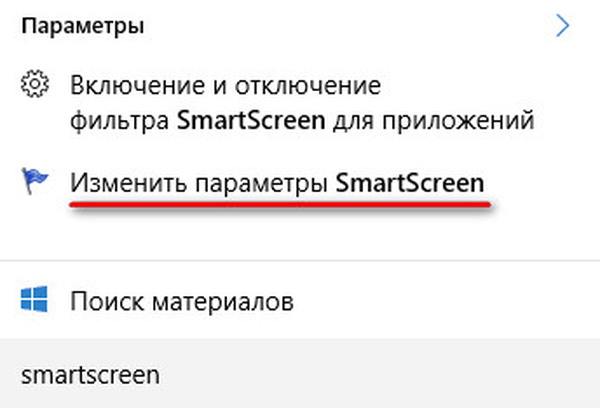
У прозору „Сигурност и одржавање“ кликните на „Промени поставке СмартСцреен-а за Виндовс“.
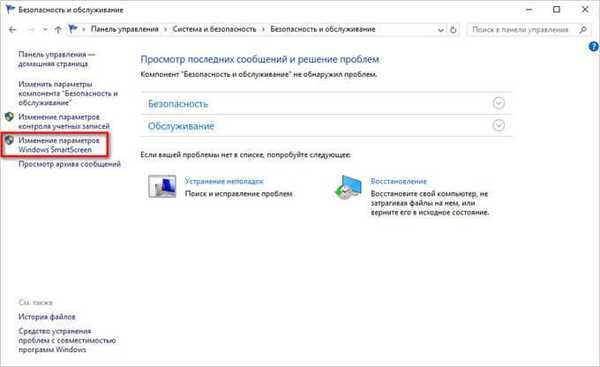
У прозору Виндовс СмартСцреен можете да промените подешавања филтера. Следеће функције се могу променити:
- Затражите одобрење од стране администратора пре него што покренете неидентификовану апликацију са Интернета (препоручује се);
- упозорити пре покретања неидентификоване апликације, али не захтева одобрење од стране администратора;
- не радите ништа (онемогућите Виндовс СмартСцреен).
Пре него што покренете непризнату апликацију, подразумевано се отвара прозор за потврђивање поступака администратора рачунара, уз поруку да је филтер спречио покретање неидентификоване апликације.
Друга опција је мање строга: видећете упозорење пре него што извршите непознату апликацију, али за покретање апликације није потребно одобрење администратора..
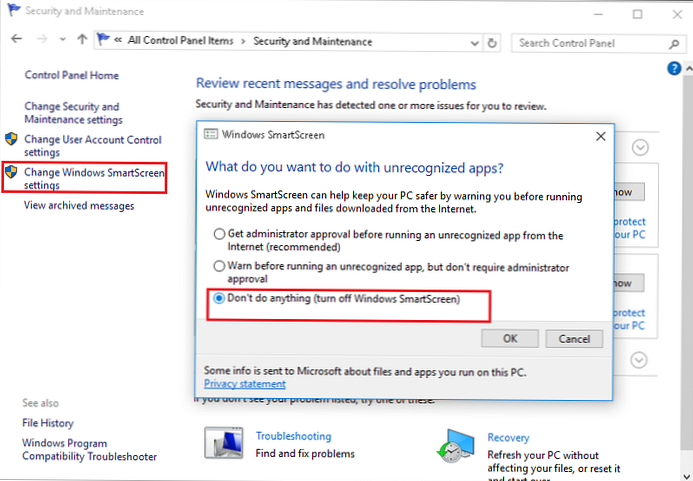
Како да онемогућите СмартСцреен
У подешавањима СмартСцреен-а можете да онемогућите филтер у оперативном систему Виндовс 10. Да бисте то учинили, активирајте ставку „Не ради ништа (онемогући Виндовс СмартСцреен)“, а затим кликните на дугме „ОК“.
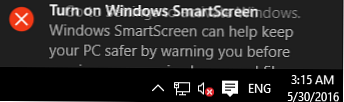
Затим требате онемогућити филтар за провјеру веб страница (ако га желите). Слиједите путању: Старт мени, затим Сеттингс, одаберите Приваци.
У одељку „Опште“, у подешавањима „Омогући СмартСцреен филтер за проверу веб садржаја (УРЛ-а) који могу да користе апликације из Виндовс продавнице“ пребаците на „Онемогућено“.

Након тога ће Виндовс СмартСцреен бити у потпуности онемогућен у оперативном систему Виндовс 10. По потреби можете поново укључити филтер на рачунару..
Закључци чланка
СмартСцреен филтер штити рачунар упозоравајући о покретању неидентификованих датотека и апликација. Корисник може самостално конфигурирати филтер или потпуно онемогућити Виндовс СмартСцреен на свом рачунару.
Повезане публикације:- Виндовс 10 свап датотеку
- Виндовс 7 АИО [Алл Ин Оне] у Вин Тоолкиту
- Како уклонити лозинку у оперативном систему Виндовс 10
- Како ући у сигуран режим Виндовс 10 - 4 начина
- Како онемогућити УАЦ (Усер Аццоунт Цонтрол) у систему Виндовс 10











